移动硬盘raw(移动硬盘RAW分区的恢复过程)
移动硬盘raw(移动硬盘RAW网分区的恢复过网程)
故障现象
手头有一个1T的移动硬盘,分为3个区,分别保存着工作用的大量数据。
某日移动硬盘接入电脑时Windows突然提示第一个分区没有格式化,是否需要格式化?
显然我不会去格式化,但是该分区也就无法访问了,卷标消失,分区的大小归零。
用windows的磁盘管理器可以看到,该分区被识别为RAW分区,而不是原来的NTFS分区,导致无法访问里面的数据。
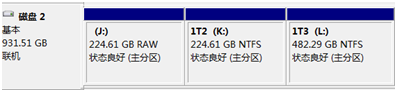
怎么解决这个问题,恢复成原先的NTFS分区呢?
首先,我在别的Windows系统上测试,该故障分区还是RAW分区,确实无法访问,说明故障是确定的。
接下来,我启动了PE系统,运行其中的DiskGenius工具,发现该故障分区内容完好,目录和文件显网示正常,卷标也正确(事后证明DiskGenius工具的容错程度比较高)。
心里有底后,我再用DiskGenius工具扫描该分区的磁道状态,读取正常,也没有遇到坏道。
既然不是硬件的问题,那可能就是分区结构相关的信息出了问题。
修复过程
修复分区结构相关的信息可以用一些工具,但是Windows自带的Chkdsk工具更方便。
Chkdsk工具需要运行在命令提示符中,对计算机操作要求比较高。
进入命令提示符后,首先输入j: (j是故障分区的盘符)
得到提示:文件或目录损坏且无法读取。
于是在命令行中运行Chkdsk j:

可见是NTFS分区的索引出现了问题。
再运行Chkdsk j: /F
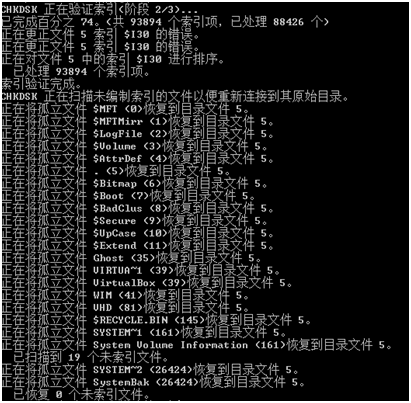
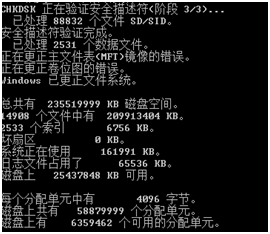
损坏的索引得到了修复。经过修复后,我再输入j,可以看到正常的分区文件目录:
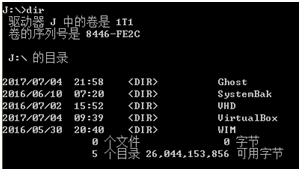
调用磁盘管理器查看,故障分区已经恢复正常。
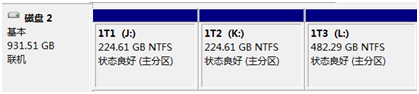
总结
对于移动硬盘这样反复拔插的设备而言,文件与分区数据出错的几率比较大。Windows系统对分区结构的容错性比较差,遇到问题时我们要仔细分析,妥善处理。








